Schowek to rodzaj pamięci tymczasowej, której głównym zadaniem jest przesyłanie lub kopiowanie danych. Dane to z reguły teksty, ich fragmenty, czyli symbole. Jednak za pomocą schowka można również przesyłać i kopiować dowolne dane, w tym aplikacje, media, archiwa i tak dalej. W takim przypadku ścieżka do oryginalnego pliku jest zapisywana w schowku i wydawane jest polecenie wklejenia w inne miejsce na dysku twardym lub na nośniku zewnętrznym.
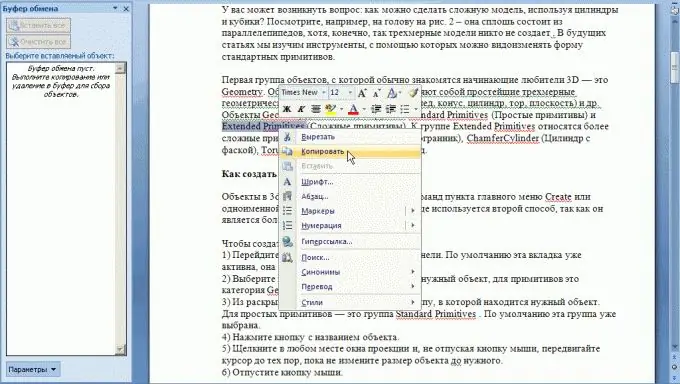
Instrukcje
Krok 1
Kopiowanie do schowka można wykonać na kilka sposobów. Pierwszy z nich: wybierz obiekt lub żądany fragment tekstu, a następnie kliknij go prawym przyciskiem myszy, w wyświetlonym menu kontekstowym wybierz „Wytnij”, aby następnie przenieść obiekt lub fragment (oryginalny plik lub tekst zniknie z jego poprzednia lokalizacja) lub „Kopiuj” – w przypadku późniejszego kopiowania (oryginalny plik lub tekst zostanie zapisany w tym samym miejscu). Następnie wklej skopiowany plik w żądane miejsce, klikając prawym przyciskiem myszy w odpowiednim oknie i wybierając polecenie „Wklej”. Jeśli tekst został skopiowany, wklej go w żądanym miejscu w odpowiednim dokumencie w ten sam sposób.
Krok 2
Innym sposobem kopiowania do schowka jest skrót klawiaturowy Ctrl + C. Kliknij je, po uprzednim wybraniu pliku lub fragmentu tekstu. Skrót klawiaturowy Ctrl + X jest analogiczny do polecenia „Wytnij”. Teraz, aby wkleić skopiowane elementy, przejdź do żądanej lokalizacji na dysku twardym lub nośniku zewnętrznym lub, jeśli jest to fragment tekstu, do żądanej części okna dokumentu i użyj skrótu klawiaturowego Ctrl + V. Podobnie jak w pierwszej metodzie, jeśli użyto kombinacji Ctrl + X (Wytnij), to oryginalny plik lub tekst zniknie z poprzedniej lokalizacji, a jeśli Ctrl + C (Kopiuj), zostanie zapisany w tym samym miejscu.
Krok 3
Trzeci sposób, podobnie jak drugi, to użycie skrótu klawiaturowego. Aby skopiować plik lub tekst do schowka, naciśnij jednocześnie Ctrl + Insert (nie działa we wszystkich aplikacjach Windows), aby wyciąć - Shift + Delete (tylko dla tekstu, dla plików ta kombinacja jest poleceniem do trwale usunąć) i wkleić, naciśnij Shift + Insert.






